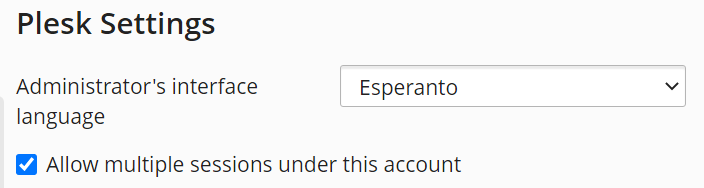Localizzazione di Plesk
Riassunto: In questo capitolo imparerai a tradurre l’interfaccia di Plesk nella tua lingua.
Panoramica
Plesk è disponibile in oltre 30 lingue. In questa sezione verranno mostrati esempi di traduzione di Plesk in esperanto, ma è possibile utilizzare gli stessi passaggi per tradurre Plesk in qualsiasi lingua.
La procedura comprende i seguenti passaggi:
- Esportazione dei file della locale in inglese (en-US) e preparazione per la traduzione.
- Traduzione dei messaggi dell’interfaccia utente nella lingua di destinazione.
- Importazione dei file della locale risultanti in Plesk e registrazione della nuova locale in Plesk.
Preparazione dei file della locale per la traduzione
Prima di iniziare a tradurre, è necessario esportare e preparare i file della locale.
Preparare i file della locale
-
Accedi al server tramite SSH o RDP.
-
Copia il contenuto delle seguenti cartelle (incluse le sottocartelle) in una posizione diversa:
- Plesk per Linux
/usr/local/psa/admin/application/admin/resources/languages/en-US//usr/local/psa/admin/application/default/resources/languages/en-US//usr/local/psa/admin/plib/locales/en-US//usr/local/psa/admin/application/smb/resources/languages/en-US/
- Plesk per Windows
%plesk_dir%admin\application\admin\resources\languages\en-US%plesk_dir%admin\application\default\resources\languages\en-US%plesk_dir%admin\plib\locales\en-US\%plesk_dir%admin\application\smb\resources\languages\en-US
I file in queste directory contengono tutto il testo dell’interfaccia utente di Plesk.
Nota: Il file
common_cli_messages_en-US.phpcontiene solo il testo utilizzato dalle utilità della riga di comando di Plesk. A meno che non ci sia un motivo specifico per tradurre questo testo, il contenuto del file può essere lasciato non tradotto. - Plesk per Linux
-
Rinomina le directory e i file in modo che corrispondano alla lingua di destinazione. I nomi dei file della locale inglesi e delle directory in cui si trovano includono
en-US. Ecco cosa significa:- La parte
enè obbligatoria. È il codice di due lettere ISO 639-1 che indica la lingua (inglese). - La parte
USè facoltativa. Si tratta di un codice di due lettere ISO 3166-1 che indica il paese in cui si parla uno specifico dialetto. Viene utilizzato per distinguere le locali di dialetti diversi della stessa lingua, ad esempio il portoghese (Portogallo) e il portoghese (Brasile).
Nel nostro esempio, il codice della lingua esperanto è «eo» e la lingua non ha dialetti specifici per ogni paese. Pertanto, sostituiamo ogni istanza di
en-USnei nomi delle directory e dei file coneo, in questo modo:/usr/local/psa/admin/plib/locales/en-US/messages_en-US.phpdiventa
/usr/local/psa/admin/plib/locales/eo/messages_eo.phpe così via. Più avanti in questo capitolo lo chiameremo «codice della lingua di arrivo».
- La parte
-
Modifica il seguente file:
- (Plesk per Linux)
/usr/local/psa/admin/plib/locales/<target language code>/messages_<target language code>.php - (Plesk per Windows)
%plesk_dir%admin\plib\locales\<target language code>\messages_<target language code>.php
Sostituisci tutte le voci di
en-UScon il codice della lingua di arrivo. Quindi, nel nostro esempio, modifichiamo la rigainclude(__DIR__ . '/common_messages_en-US.php');in questo modo:
include(__DIR__ . '/common_messages_eo.php');e così via.
- (Plesk per Linux)
-
Modifica il seguente file:
- (Plesk per Linux)
/usr/local/psa/admin/plib/locales/<target language code>/meta.xml - (Plesk per Windows)
%plesk_dir%admin\plib\locales\<target language code>\meta.xml
Qui bisogna dichiarare le proprietà della locale che verrà mostrata nell’interfaccia di Plesk:
-
<language>English</language>Qui è necessario specificare il nome della lingua di arrivo come verrà mostrato in Plesk. - (Opzionale)
<country>United States</country>Qui puoi specificare il paese in cui si parla il dialetto specifico della lingua di arrivo. Verrà mostrato in Plesk. Puoi omettere questo parametro se non è necessario. - (Opzionale)
<rtl>true</rtl>Indica questo parametro se la lingua di arrivo utilizza una scrittura da destra a sinistra. Altrimenti, omettilo.
L’esperanto non ha dialetti specifici per paese e non utilizza una scrittura da destra a sinistra. Quindi, nel nostro esempio, il contenuto del file sarà così:
<?xml version="1.0" encoding="utf-8"?> <!-- Copyright 1999-2022. Plesk International GmbH. All rights reserved. --> <locale> <language>Esperanto</language> </locale>
- (Plesk per Linux)
I file della locale sono ora pronti per essere tradotti.
Tradurre i file della locale
Ora che i file della locale sono stati esportati e preparati, puoi iniziare a tradurli.
Nota: I file della locale forniti da Plesk utilizzano la codifica UTF-8. Non modificare la codifica, altrimenti i messaggi tradotti potrebbero non essere visualizzati correttamente nell’interfaccia di Plesk.
I file della locale di Plesk sono file PHP contenenti identificatori di chiavi di localizzazione abbinati a messaggi leggibili dall’uomo, come questo:
'admin-alias.passwordConfirmation' => 'Confirm password',
Per tradurre Plesk, è necessario tradurre i messaggi leggibili dall’uomo nella lingua di arrivo. Quindi, nel nostro esempio, la riga tradotta sarà così:
'admin-alias.passwordConfirmation' => 'Konfirmu pasvorton',
Nota: Non tradurre le chiavi di localizzazione o modificarle in altro modo. In caso contrario, i messaggi tradotti non verranno visualizzati correttamente nell’interfaccia di Plesk.
Quando si traduce, tenere presente le seguenti linee guida per assicurarsi che la locale risultante possa essere importata in Plesk senza problemi.
-
Non rimuovere le virgole alla fine di ogni stringa. In caso contrario, il tentativo di passare alla locale tradotta in Plesk produrrà un errore.
-
Se il testo del messaggio non contiene virgolette, racchiudi il testo con virgolette singole o doppie.
-
Se il testo del messaggio contiene uno o più caratteri di virgolette singole o di apostrofo, falli precedere da una barra rovesciata oppure racchiudi il messaggio (ma non la chiave di localizzazione) tra virgolette doppie, come in questo caso:
'b_add_ip_for_clients' => 'Add IP address to client\'s pools.',oppure così:
'b_add_ip_for_clients' => "Add IP address to client's pools.", -
Se il testo del messaggio contiene uno o più caratteri di virgolette doppie, falli precedere da una barra rovesciata oppure racchiudi il messaggio tra virgolette singole, come in questo caso:
'backup__backup_overwrite_file_confirm_text' => 'Backup file with the name \"%1\" already exists. Do you want to replace it?',oppure così:
'backup__backup_overwrite_file_confirm_text' => 'Backup file with the name "%1" already exists. Do you want to replace it?', -
Non tradurre le variabili, come «%1» o «%%ip_address%%». Vengono sostituite con i valori reali nell’interfaccia di Plesk. Ad esempio, questo messaggio
'L'indirizzo IP %%ip_address%% è stato assegnato a %%client_name%%.'può apparire così nell’interfaccia di Plesk:
«The IP address 192.168.12.34 was assigned to John Doe.»
-
Alcune variabili non vengono sostituite con valori numerici, ma con messaggi leggibili dall’uomo che si trovano nei file della locale. Ad esempio, questo messaggio
'Se hai bisogno di aiuto, leggi il nostro %%link%%.'prende il valore %%link%% da questo messaggio
'tutorial per la creazione di un sito web'e, combinati, appaiono così nell’interfaccia di Plesk:
«Se hai bisogno di aiuto, leggi il nostro tutorial per la creazione di un sito web.»
Il secondo messaggio, più breve, diventa un collegamento ipertestuale cliccabile nell’interfaccia di Plesk e quindi è formulato come un invito all’azione. Quando si traducono coppie di messaggi come questa, bisogna considerare entrambe le parti insieme, in modo che una volta tradotte nella lingua di arrivo siano ben formulate.
-
Non tradurre le entità HTML, come
<e>. Inoltre, non tradurre le sequenze di escape, come ad esempio\n.
Importare la locale tradotta in Plesk
Prima di importare i file della locale tradotti in Plesk, ti consigliamo vivamente di verificarne la sintassi. Puoi farlo eseguendo i seguenti comandi per ogni file della locale tradotto:
- (Plesk per Linux)
/usr/local/psa/admin/bin/php -l <codice lingua di arrivo>.php - (Plesk per Windows)
"%plesk_dir%admin\bin\php" -l <codice lingua di arrivo>.php
L’output previsto è il seguente:
Nessun errore di sintassi individuato in <locale file name>.php
Se l’output include una o più righe che iniziano con PHP Parse error, devi trovare e correggere gli errori di sintassi prima d’importare il file della locale tradotto in Plesk. Altrimenti, il tentativo di passare alla locale tradotta in Plesk risulterà in un errore.
Importare la nuova locale in Plesk
-
Accedi al server tramite SSH o RDP.
-
Assicurati che tutti i nuovi file della locale siano al loro posto:
- Plesk per Linux
- /usr/local/psa/admin/application/admin/resources/languages/<target language code>/`
/usr/local/psa/admin/application/default/resources/languages/<target language code>//usr/local/psa/admin/plib/locales/<target language code>//usr/local/psa/admin/application/smb/resources/languages/<target language code>/
- Plesk per Windows
%plesk_dir%admin\application\admin\resources\languages\<target language code>%plesk_dir%admin\application\default\resources\languages\<target language code>%plesk_dir%admin\plib\locales\<target language code>\%plesk_dir%admin\application\smb\resources\languages\<target language code>
- Plesk per Linux
-
Esegui il seguente comando per registrare la nuova locale in Plesk:
plesk db "replace into locales values ('<target language code>', 'true')"Quindi, nel nostro esempio, il comando avrà quest’aspetto:
plesk db "replace into locales values ('eo', 'true')"
Congratulazioni! La nuova locale è ora registrata in Plesk.
-
Puoi trovare la nuova locale in Strumenti e impostazioni > Lingue.
-
Puoi passare alla nuova locale in Profilo e preferenze selezionandola dal menu «Lingua dell’interfaccia dell’amministratore».